Pengguna Asus Zephyrus melaporkan skrin biru malang kesilapan kematian pada beberapa kesempatan. Orang ramai mengatakan bahawa ralat BSOD adalah malar, kadang -kadang mereka boleh mengakses tingkap mereka, dan kadang -kadang mereka tidak boleh. Lebih -lebih lagi, pengguna juga mengatakan bahawa BSOD berada dalam gelung yang berterusan, dan mereka tidak dapat mengakses tingkap mereka.
Nah, kita tahu bahawa BSOD muncul apabila terdapat masalah ketidakserasian peranti dan isu -isu pemandu kebanyakannya, tetapi juga mungkin bahawa kesilapan itu disebabkan oleh versi BIOS lama atau kerana tetapan sistem yang merosakkan anda. Jadi hari ini, kami akan membantu anda membetulkan ralat Zephyrus BSOD anda dengan petua penyelesaian masalah PC ini.
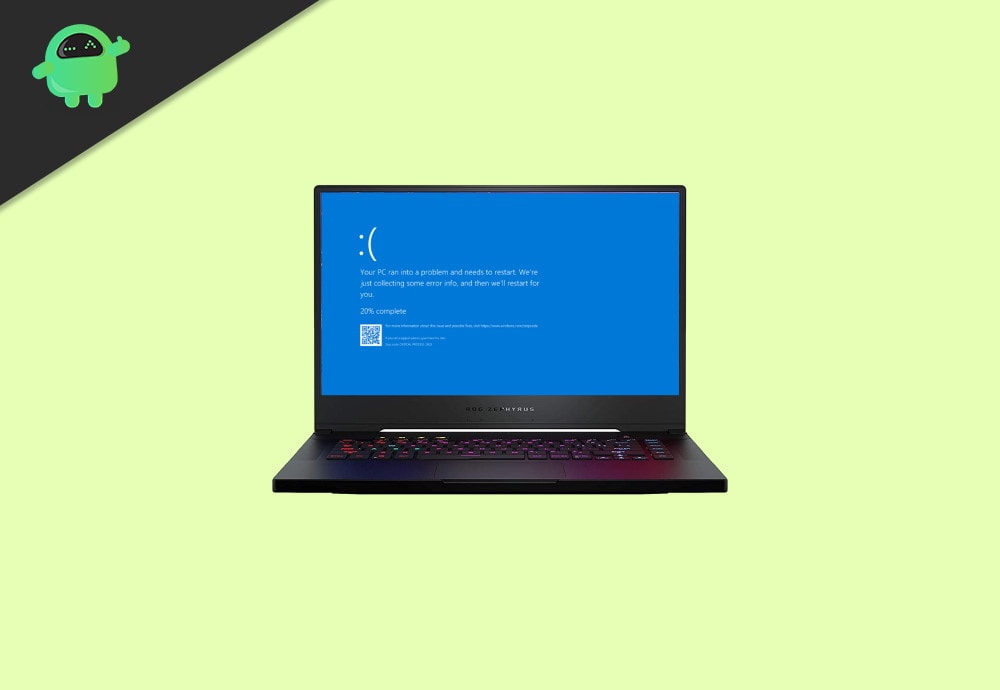
Betulkan Asus Zephyrus Laptop Blue Screen of Death (Windows 10)
Jika anda mengalami ralat BSOD yang berterusan pada komputer riba Asus anda, maka artikel ini adalah untuk anda. Kami akan membincangkan kemungkinan penyebab munasabah kesilapan Zephyrus BSOD, dan juga kami akan membincangkan beberapa penyelesaian.
Kaedah 1: menyahpasang kemas kini Windows terkini
Seperti yang dinyatakan sebelum ini, kemungkinan kemas kini Windows terkini tidak serasi; Oleh itu, ralat BSOD muncul. Oleh itu, tindakan terbaik untuk menetapkan ralat tersebut adalah untuk menghapuskan kemas kini Windows baru -baru ini.
Jika anda menghadapi ralat BSOD selepas beberapa waktu, anda telah mengemas kini Windows 10 anda, maka pastikan isu itu adalah kerana kemas kini Windows.
Langkah 1)Pertama, buka tetapan kemas kini Windows, oleh itu pergi ke bar carian Windows, dan taipkanTetapan Kemas Kini Windows, klik-membuka tetapan Kemas Kini Windows dari hasilnya.
Walau bagaimanapun, anda juga boleh menekanKekunci windows + idi papan kekunci anda untuk membukaTetapan Windows> Kemas kini & Keselamatan.
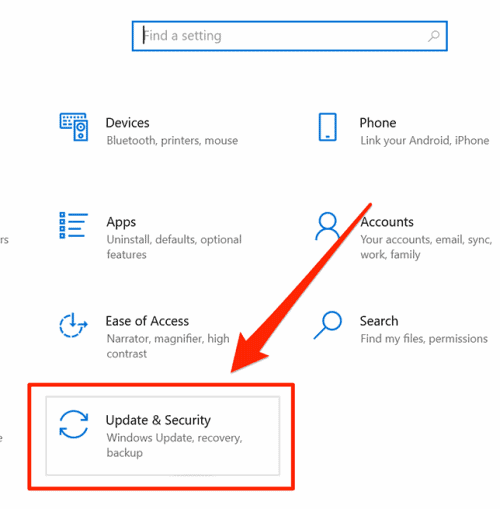
Langkah 2)Di halaman Tetapan Kemas Kini & Keselamatan, klik padaKemas kini Windowstab di anak tetingkap kiri, dan di anak tetingkap kanan, klik padaLihat sejarah kemas kinipilihan.
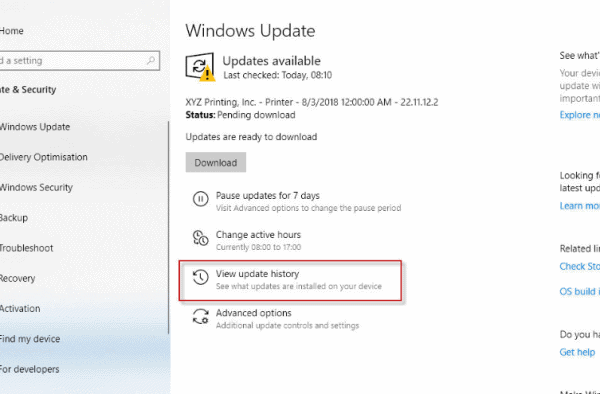
Langkah 3)Sekarang, di halaman sejarah Kemas kini, klik pada pilihan pertama di sana,Nyahpasang kemas kiniUntuk menyahpasang kemas kini Windows baru -baru ini.
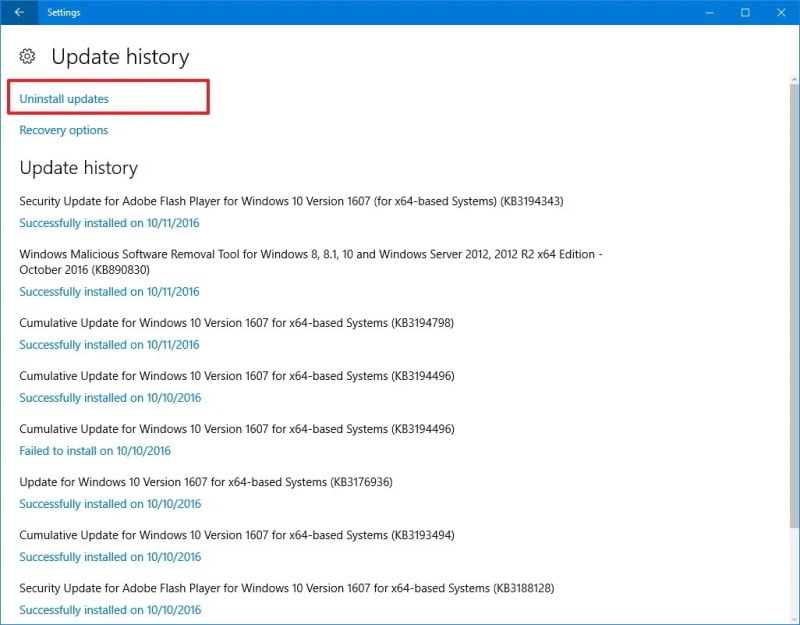
Langkah 4)PadaKemas kini yang dipasangtetingkap, pilih kemas kini terakhir mengikut tarikh. Klik kanan di atasnya dan pilihNyahpasang, Sahkannya, dan anda sudah selesai menetapkan ralat BSOD.
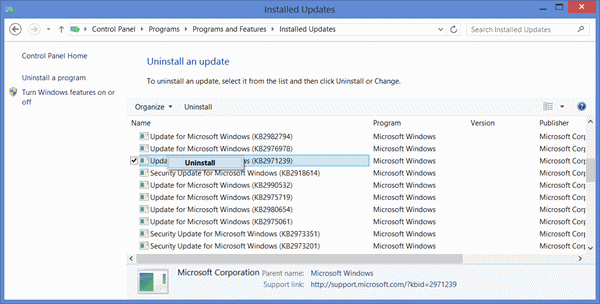
Ada kemungkinan anda terjebak dalam BSOD dan tidak dapat mengakses tingkap anda. Walau bagaimanapun, anda masih boleh menyahpasang Windows Update dari sana dan membetulkan isu tersebut.
Anda perlu boot tingkap sehingga anda mengakses tetingkap permulaan lanjutan, ada pilihMenyelesaikan masalahpilihan.
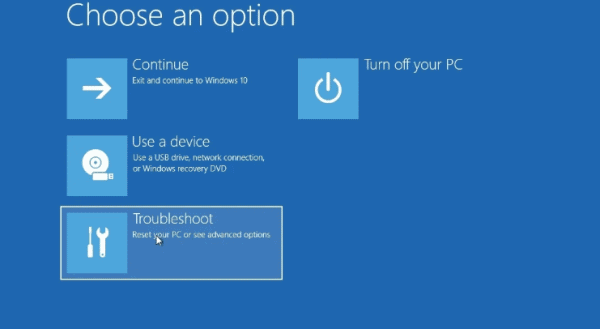
Selepas itu, pergi kePilihan lanjutan. PadaHalaman seterusnya, PilihNyahpasang kemas kini,dan akhirnya, pilihNyahpasang kemas kini kualiti terkiniPilihan, taipkan kata laluan pentadbir anda, sahkan dan nyahpasang kemas kini. Ini harus membetulkan ralat BSOD.
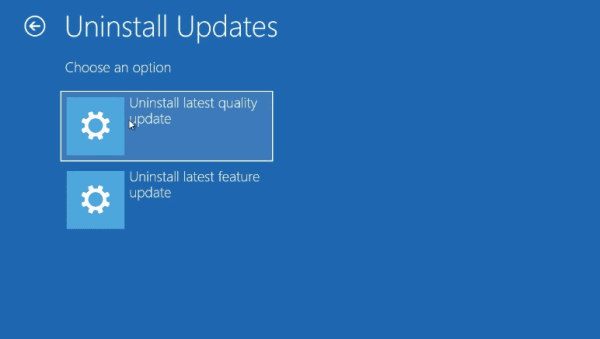
Kaedah 2: Kemas kini pemacu grafik roll-back
Ada kemungkinan bahawa anda baru -baru ini mengemas kini pemacu grafik anda, tetapi ia tidak serasi dengan peranti anda. Oleh itu, anda ingin melancarkan balik kepada pemandu sebelumnya kerana pemandu serasi PBB boleh menyebabkan ralat BSOD yang berterusan dan tiba-tiba.
Untuk menggulung, pemacu grafik anda, pertama, membuka pengurus peranti dengan menaipPengurus PerantiDi bar carian Windows.
Kemudian klik-membuka pengurus peranti dari hasil carian. Di Pengurus Peranti, klik anak panah ke bawah di sebelahnyaPaparan penyesuai.Ini akan mengembangkan pemacu grafik pada peranti anda, pilih pemacu grafik, klik kanan di atasnya dan pilihSifat.
Sekarang dalam tetingkap Properties, klik padaPemandu Roll-Backbutang. Kemudian pilih sebab yang sesuai mengapa anda berguling, klik padaYabutang.
Kaedah 3: Menggunakan myasus untuk menjalankan diagnostik sistem
Anda boleh memeriksa apa -apa pada komputer riba Asus Zephyrus anda menggunakan aplikasi Myasus, malah menetapkan ralat BSOD. Aplikasi ini dipasang secara lalai pada komputer riba Asus anda. Untuk membukanya, cari Myasus di bar carian Windows.
Kemudian klik-membukaMyasusApp dari hasil carian. Kemudian dalam aplikasi Myasus, klik pada ikon Sistem Diagnostik. Jika ikon tidak muncul, ini bermakna PC anda tidak menyokongnya.
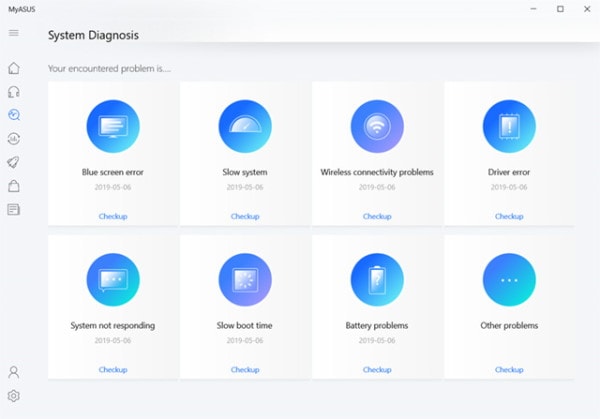
Sekarang, dalam halaman diagnostik sistem, pilihDiagnostik perkakasanPilihan, pilih semua pilihan di sana, dan lakukan pemeriksaan.
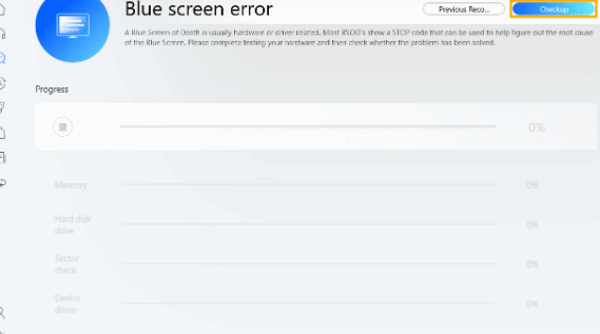
Setelah selesai, pergi ke sistem, halaman diagnostik sekali lagi, klik padaRalat Skrin Birupilihan. Klik pada butang Pemeriksaan.
Jika aplikasi mengesan masalah, ia akan membetulkannya secara automatik. Anda juga boleh melihat kemajuan di bawah.

